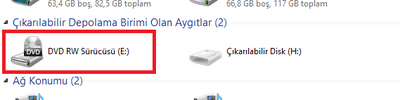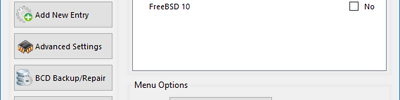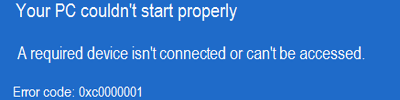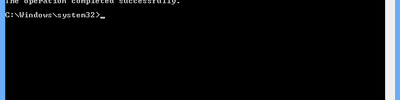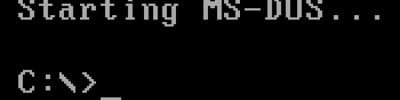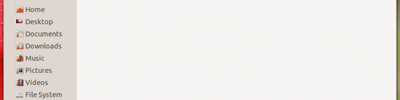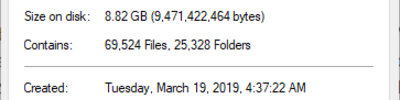Recovery (Sistemi Fabrika Ayarlarına Almak)
Bozulan İşletim Sisteminizi fabrika ayarlarına almak için üreticilerin bilgisayarlar üzerinde tanımladığı kurtarma konsolunun kısa yol tuşları
Windows 8 ile beraber üreticiler kullandıkları kurtarma yöntemlerini değiştirdiler. Bu sebeple Windows 8 önyüklü bir bilgisayar aldıysanız altta verdiğim tuş veya tuş kombinasyonları artık çalışmayacaktır/çalışmayabilir.
Windows 8 önyüklü bir bilgisayar aldıysanız ve sistemi fabrika ayarlarına geri yüklemek istiyorsanız burada anlattığım yöntemi kullanmalısınız.
ACER
1- Bilgisayarı yeniden başlatın ve Acer logosu göründüğünde Alt tuşunu basılı tutarken eRecovery konsolu başlayıncaya kadar F10 tuşuna süreli basıp bırakın. Eğer işe yaramazsa Bilgisayarınız açılırken; Alt + F10 tuşlarına sürekli basın. Bazı modellerde ise Ctrl+F10 olarak işlem görmektedir.
2- eRecovery konsolu açıldığında Restore to Factory Default Settings seçeneğini seçin ve OK deyin.
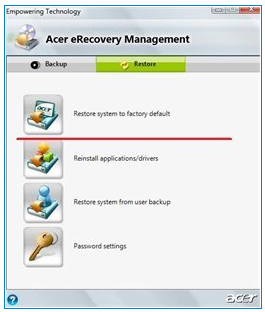
ASUS
1- Bilgisayarı yeniden başlatın ve Kurtarma konsolu açılıncaya kadar süreli F9'a basıp bırakın. Eğer işe yaramazsa Bilgisayarınız açılırken; F9 veya F8 tuşlarına sürekli basın.
2- Size uygun seçeneği seçin ve onay verin.
Asus Notebook'larda Ön yükleme önceliğini değiştirmek için Esc tuşunu, Bios'a girmek için F2 tuşunu kullanabilirsiniz. Yani Bilgisayarı Usb bellek veya DVDden başlatmak istiyorsanız Bios'a girmenize gerek yok, Esc tuşunu kullanın.
Arçelik - Beko - Grundig
Buradan yararlanabilirsiniz.
BenQ
Bilgisayarınız açılırken; F11 tuşuna sürekli basın.
CASPER
COMPAQ
Bilgisayarınız açılırken;F11 tuşuna sürekli basın.
CREA
Bilgisayarınız açılırken;F8 tuşuna sürekli basın.
DATRON
Bilgisayarınız açılırken; F11 veya F10 veya Ctrl+F11 tuşuna sürekli basın.
DELL
1- Bilgisayarı yeniden başlatın ve Dell logosu göründüğünde Ctrl tuşunu basılı tutarken Kurtarma Konsolu başlayıncaya kadar F11 tuşuna süreli basıp bırakın.
2- Dell™ PC Restore by Symantec ekranını belirecek. Restore seçeneğini seçin ve gereken onayları verin.
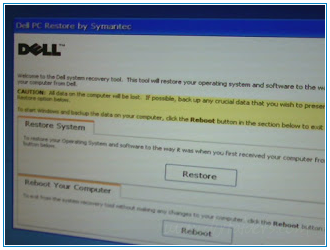
Sonuç alamazsanız;
Bilgisayarınız açılırken; Ctrl+F11 tuşuna sürekli basın. Bazı eski modellerde Alt+F10 / F8 / Ctrl+F8 /Ctrl+Alt+F10
EXPER
Bilgisayarınız açılırken; F8 tuşuna sürekli basın. Windows 8 Menüsü içerisinde Recovery kelimesini aratın ve yönergelere uyun. Bazı modelleri için açılış sırasında F9 tuşuna basılması gerekmektedir.

FUJITSU SIEMENS
Bilgisayarınız açılırken; F8 tuşuna sürekli basın.
GATEAWAY
1- Bilgisayarı yeniden başlatın ve F11 veya R tuşuna sürekli basın.
2- Kurtarma konsolu açıldığında Full System Restore (Destructive) veya Full System Restore (With Backup)¹ seçeneklerinden birini seçin ve gereken onayları verin.
¹ Bu seçenekte kişisel klasörleriniz de yedeklenir.
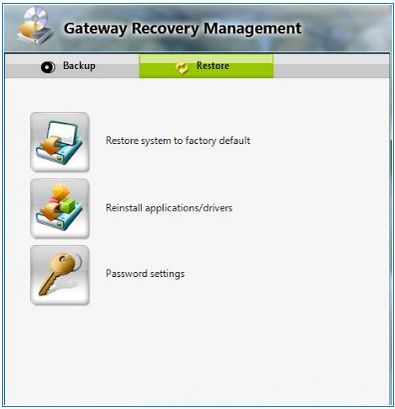
GIGABYTE
Bilgisayarınız açılırken; F9 tuşuna sürekli basın.
HP
1- Bilgisayarı yeniden başlatın ve F10 (Bazı modellerde F11) tuşuna sürekli basın.¹
2- Kurtarma Konsolu açıldığında sadece onay vermeniz yeterli olacaktır. Farklı seçeneklere ulaşmak için ise Advanced Options ardından Next seçeneklerini seçin.
¹ Bazı durumlarda istem görüntülenmeyebilir veya konsol açılmayabilir. Ama istem görüntülenmese bile sistem kurtarma işlemini başlatacaktır.
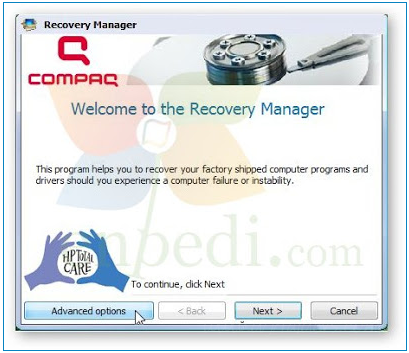
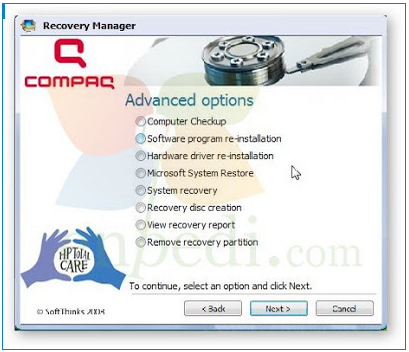
LENOVO
1- Açılışta varsa altta resmini gördüğünüz tuşa yoksa F11 tuşuna sürekli basın. Yeni Modellerde One Key Recovery tuşuylada yapılmaktadır.

2- Karşınıza alttakine benzer bir ekran gelecek, dilediğiniz seçeneği seçin.
LG
MSI
Bilgisayarınız açılırken; F3 veya F8 veya F11 tuşuna sürekli basın.
PACKARD BELL
1- Açılışta F11 tuşuna sürekli basın. (PB, Acer markası olduğu için bazı modellerinde Acer'ın tuşları geçerli olabiliyor. F11 çalışmadıysa Acer için olan tuş kombinasyonunu deneyin) Bazı eski modellerde Alt+F10
2- Kısa sürede Kurtarma Konsolu açılacak, resimlerden takip edin;
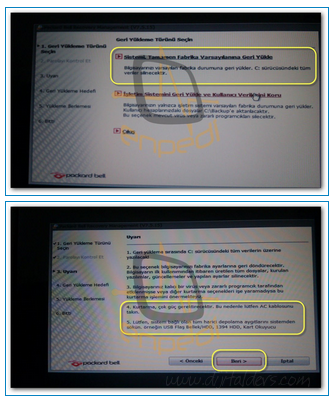
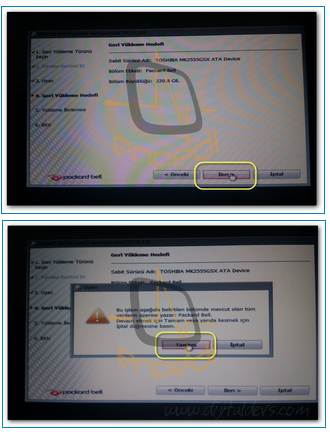
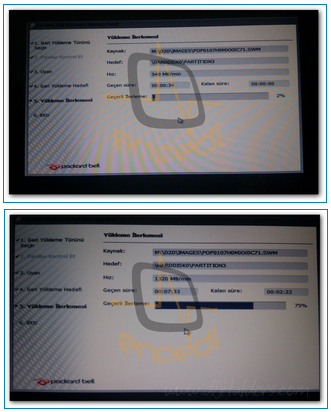
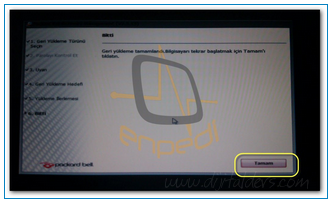
1- Bilgisayar açılırken Samsung logosu göründüğünde sürekli F4 tuşuna sürekli basın.
2- Kurtarma konsolu açıldığında Geri Yükleme'yi seçin ve ardından talimatları izleyin.


SONY
1- Vaio Assist tuşuna basın. Assist tuşu yoksa açılışta F10 tuşuna sürekli basın.
2- VAIO Recovery Wizard veya Vaio Care konsolu açıldığında dilediğiniz seçeneği seçin ve onay verin.




TOSHIBA
1- Bilgisayarınızı kapatın ve ardından -kapalı durumdayken- 0 (Sıfır) tuşunu basılı tutarken başlatın veya Bilgisayarınız açılırken; F8 Tuşuna sürekli basın.
2- Karşınıza alttaki ekranlardan biri gelecektir.(Modele göre değişebilir.)


Eğer 2. resimdeki konsol açılırsa Önce Recovery of Factory Default Software şıkkını daha sonra da Recover to out-of-box-state seçeneğini seçin.

Erase the hard disk seçeneği ise diskteki bütün bölüntüleri silecek ve Windows'u tek parça C bölüntüsüne kuracaktır.
VESTEL
Bilgisayarınız açılırken; F8 veya F10 veya F11 tuşuna sürekli basın.
Kaynak